In september vorig jaar schreven we een tip overAutorun toevoegen aan USB-drives en ook het pictogram aanpassen. Maar als u Autorun-programma's wilt maken en vervolgens aan de CD / DVD wilt toevoegen, is er een eenvoudigere methode. In plaats van een aangepast autorun.ini-bestand te moeten maken, hoeft u nu alleen nog maar de bestanden te selecteren die u automatisch wilt uitvoeren. De app doet de rest zelf.
1e AutoRun Express is een gratis hulpprogramma voor Windows waarmee umaak een autorun voor een CD / DVD en heeft ook een optie om de inhoud te branden. Start het programma, selecteer 'Maak een nieuw autorun CD / DVD-project' en klik op Volgende.

Geef het een projectnaam en klik op Volgende. Of u kunt er ook voor kiezen om autorun toe te voegen aan een bestaande map met bestanden voor uw CD / DVD.
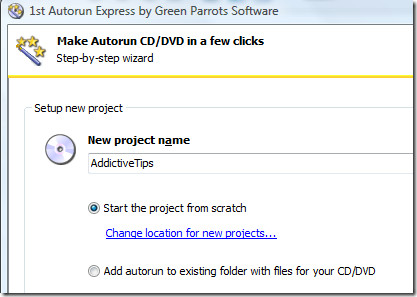
Selecteer in de volgende stap ‘Een of meer openendocumenten automatisch '. U kunt ook kiezen om een menu weer te geven en de gebruiker te laten selecteren welk document moet worden geopend, maar gebruik deze optie alleen als u de CD / DVD zelf brandt. Dit komt omdat het menu niet op andere computers wordt weergegeven, behalve op de computer waarop u de cd / dvd hebt gebrand (alleen de betaalde versie van deze app geeft het menu op alle computers weer).
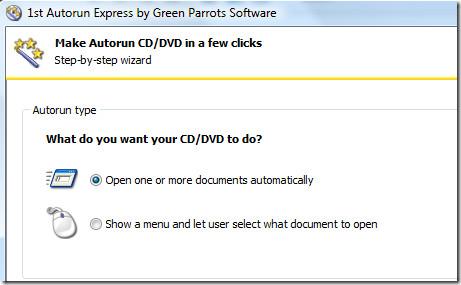
Selecteer nu in de volgende stap de documenten, URL,en mappen die u automatisch wilt uitvoeren. Houd er rekening mee dat de ontwikkelaar met documenten elk bestand bedoelt. Aangezien 20 bestanden tegelijk openen niet zinvol is, is er een optie die u kunt controleren die wacht totdat elk document wordt gesloten voordat u doorgaat met het openen van het volgende document.
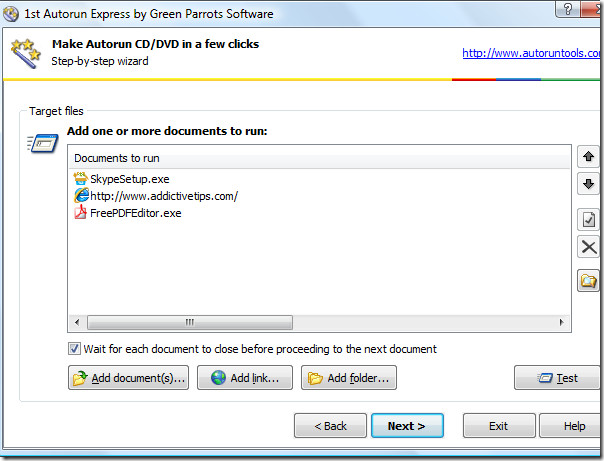
U kunt ook de actie van elke actie bewerkenbestand / url dat u aan de lijst hebt toegevoegd. Selecteer het bestand, klik op Bewerken, ga naar Opties in het nieuwe venster en selecteer vervolgens de opdrachtregelparameter. Het optievenster bevat twee extra handige opties: initiële vensterstatus en opdracht voor openen van document. Met de eerste kunt u de status selecteren zoals Gemaximaliseerd, Geminimaliseerd of Verborgen en met de laatste kunt u de open opdracht selecteren zoals openen, spelen, bekijken, afdrukken, zoeken en vele andere zoals weergegeven in de onderstaande schermafbeelding.
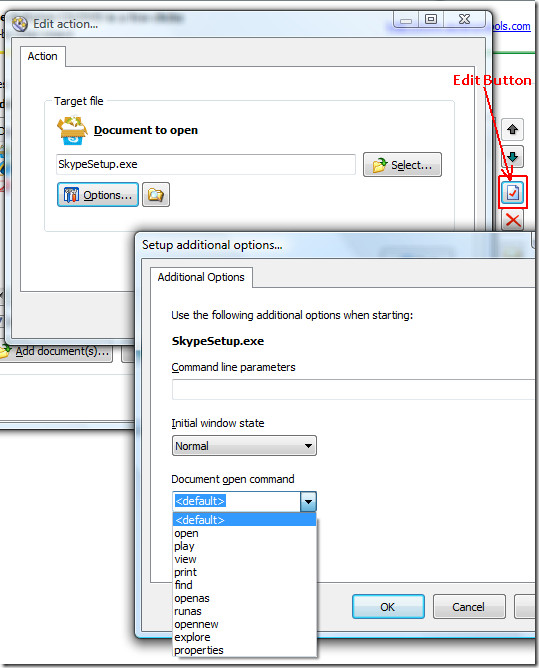
Klik op Testen om te controleren of alle bestanden / url op de gewenste manier worden geopend. Wanneer alle bestanden zijn toegevoegd, klikt u op Volgende. Om de CD / DVD een naam te geven en een aangepast pictogram toe te voegen, klikt u op de knop CD-opties aanpassen.
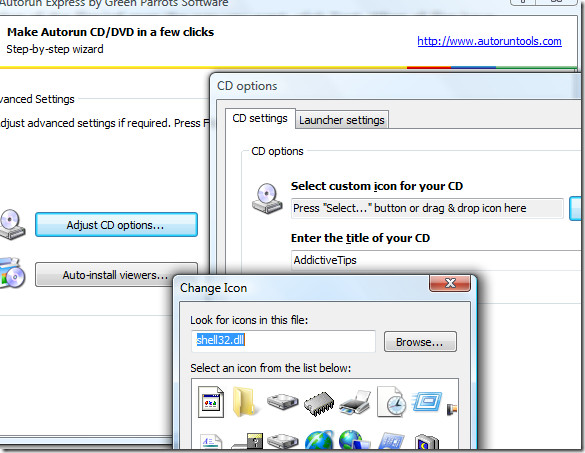
Als alles klaar is, klik je op Voltooien en ben je klaarhet succesvenster weergegeven. Hier kunt u de cd / dvd rechtstreeks branden, door de map bladeren waar uw bestanden zich bevinden, samen met het nieuwe bestand autorun.ini, of de autorun-programma's testen zonder te branden.
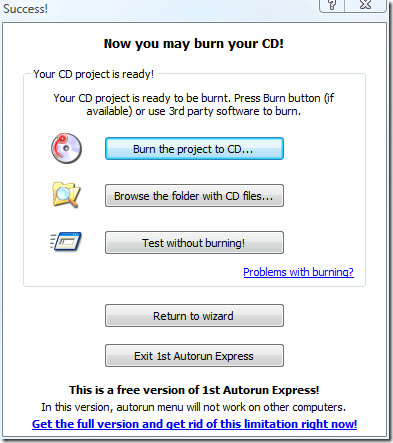
U kunt ook software van derden gebruiken om degegevens naar de schijf. Het enige wat u hoeft te doen is om eerst de inhoud van de map toe te voegen waar de bestanden en autorun.ini staan, ze samen met andere programma's toe te voegen en deze vervolgens te branden. Dat is alles.
Download 1e AutoRun Express
Het werkt op alle versies van Windows, zowel 32-bit als 64-bit OS worden ondersteund. Bekijk ook een manier om Autorun Virus te voorkomen. Genieten!











Comments